iCareFone - أداة النسخ الاحتياطي المجانية لنظام iOS ومدير البيانات السهل
النسخ الاحتياطي/النقل/الاستعادة/إدارة بيانات iOS بنقرات بسيطة
النسخ الاحتياطي/إدارة بيانات iOS بسهولة
النسخ الاحتياطي/إدارة بيانات iOS في نقرات
من المقرر إطلاق نظام iOS 18 الجديد من Apple قريبًا! تشعر بالحماسة مثل الآخرين، أليس كذلك؟ ومع ذلك، إذا كنت ترغب في الاستمتاع بفوائده الحقيقية النهائية، يجب أن تعرف كم مساحة يحتاجها iOS 18 ولماذا يستغرق iOS 18 مساحة تخزين كبيرة؟ وهنا شيء آخر - كيف يمكنك تحرير مساحة لتحديث إلى iOS 18 ؟
حسنًا، لا تقلق إذا لم تكن تعرف الإجابات على هذه الاستفسارات؛ فقد قامت هذه المقالة بتغطيتك تمامًا. اقرأها لتتعرف على الطرق لتحرير المساحة لتحديث إلى iOS 18 بدون أي متاعب.
عادةً ما ستحتاج إلى ما لا يقل عن 5 إلى 17 جيجابايت من المساحة الحرة لتحديث إلى إصدار iOS 18 . هذه هي متطلبات المساحة العامة لـ iOS 18 ، ولكن قد تحتاج الأجهزة المختلفة إلى مساحة تخزين مختلفة في بيئات مختلفة.
ليس عليك القلق بشأن استهلاك iOS 18 للمزيد والمزيد من المساحة مع كل تحديث. قد يكون تنزيل البداية كبيرًا، ولكن يجب أن يكون حجم التحديثات المثبتة مشابهًا لـ iOS 17، مما يضمن أن المساحة المتاحة لديك تظل قابلة للإدارة طوال فترة اختبار الإصدار التجريبي.
الآن بعد أن حصلت على معلومات حول متطلبات مساحة iOS 18 وحجم التخزين، لكن قبل التحديث، يُرجى التحقق من أن جهازك يحتوي على مساحة كافية لتجنب فشل التحديث. أولاً، حدد الملفات التي تستغل كل تلك المساحة على جهاز iPhone الخاص بك. اتبع الخطوات المبينة هنا أدناه:

إذا تلقيت تنبيهًا يشير إلى ضرورة تحرير المساحة لتحديث إلى iOS 18 ، فمن المهم تحديد الملفات التي تستهلك معظم المساحة من أجل تحرير المساحة والمضي قدمًا في تثبيت iOS 18. ستساعدك الطرق التالية في ذلك:
إذا كنت تواجه صعوبة في تحرير مساحة كافية لتثبيت تحديث iOS 18، فإن Tenorshare iCareFone يوفر حلاً مريحًا وفعالًا. هذه الأداة القوية تسمح لك بنسخ جميع البيانات من جهاز iOS الخاص بك الذي يعمل بنظام iOS 18/17 أو الإصدارات السابقة إلى جهاز الكمبيوتر الخاص بك بنقرة واحدة فقط، وهي مجانية تمامًا للاستخدام.
قم بتنزيل وتثبيت Tenorshare iCareFone على جهاز الكمبيوتر الخاص بك. قم بتوصيل هاتفك بالكمبيوتر باستخدام كابل USB.
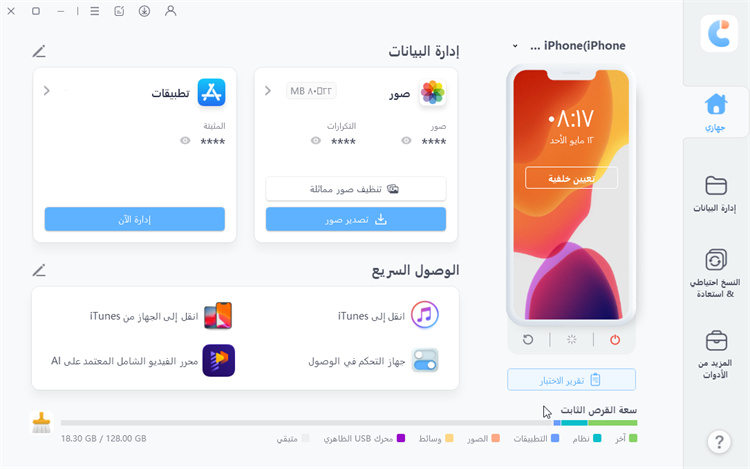
افتح iCareFone وحدد علامة التبويب "النسخ الاحتياطي والاستعادة" من الشريط الأيسر.

حدد جميع الملفات وأنواع البيانات التي ترغب في نسخها احتياطيًا. في هذه الحالة، تريد تحديد الصور ومقاطع الفيديو. ثم اضغط على زر النسخ الاحتياطي في الزاوية.
انتظر حتى تكتمل العملية، وسيتم نسخ الصور ومقاطع الفيديو احتياطيًا بنجاح على جهاز الكمبيوتر الخاص بك. ثم يمكنك تحرير مساحة على جهازك الذي يعمل بنظام التشغيل iOS 18 .

لتحرير المساحة والتخلص من إشعار "iOS 18 يتطلب مساحة أكبر"، يمكنك أيضًا حذف التطبيقات غير المرغوب فيها وغير المستخدمة بانتظام. من خلال إزالة التطبيقات غير المستخدمة، ستتمكن من تحرير مساحة تخزين قيمة وتحديث بنجاح إلى iOS 18 من خلال إنشاء مساحة تخزين لـ iOS 18 . لهذا الغرض، اتبع الخطوات التالية:

تحتل الصور ومقاطع الفيديو مساحة تخزين كبيرة على جهازك. لتحرير المساحة وضمان سهولة التحديث إلى iOS 18 ، اتبع هذه الخطوات لحذف ومسح الملفات الوسائط غير المرغوب فيها:
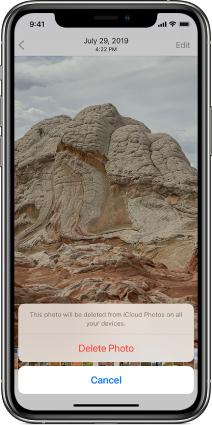
إذا كنت ترغب في تحرير مساحة على هاتفك لتحديث iOS 18 ولكنك لا ترغب في حذف ومسح الملفات الهامة، يمكنك نقلها إلى وحدة تخزين خارجية. فيما يلي الطريقة لذلك:
يجعل مسح ذاكرة التخزين المؤقت لـ Safari والتطبيقات النظام نظيفًا ويساعد في تحرير الذاكرة وتحسين الأداء وحماية الجهاز. يساعدك ذلك على التخلص من سؤال لماذا يستغرق iOS 18 مساحة تخزين كبيرة.
يعد مسح ذاكرة التخزين المؤقت في Safari وتطبيقات الطرف الثالث طريقة بسيطة وسهلة لتحرير ذاكرة النظام. فيما يلي بعض الخطوات البسيطة لمسح ذاكرة التخزين المؤقت في Safari والتطبيقات:

إدارة التخزين لتحديث iOS 18 أمر متعب ولكنه ضروري؛ فيما يلي بعض النصائح الإضافية لتبسيط العملية.
تنظيف هاتفك أو جهازك بانتظام ضروري للحفاظ على مساحة التخزين وضمان تحديث سلس وسهل إلى إصدار iOS 18 بيتا.
أولاً، يجب أن تضع تذكيرًا للتحقق وإدارة التخزين بانتظام، عادة مرة واحدة في الأسبوع. يتعين ذلك لتحديد وتحديد التطبيقات والملفات والبيانات التي تستهلك أكبر قدر من التخزين والمساحة. ثم، احذف التطبيقات والألعاب والملفات غير المستخدمة وغير المرغوب فيها التي لم تعد مطلوبة أو مهمة.
قد تكون التنزيلات التلقائية مريحة ولكنها قد تستهلك سريعًا مساحة التخزين. لإدارة التخزين بفعالية، قم بضبط إعدادات التنزيلات التلقائية بحكمة. من خلال تعطيل التنزيلات التلقائية للعناصر التي تستخدمها نادرًا، ستمنع استهلاك التخزين غير الضروري وتقليل الفوضى في جهازك. سيساعدك ذلك على تحرير المساحة وضمان تحديث سلس لـ iOS 18 .
بدلاً من الاعتماد على النسخ الاحتياطي المحلية التي يمكن أن تمتلئ بسرعة تخزين جهازك، قم باستخدام Tenorshare iCareFone لعمل نسخ احتياطية لهاتفك الذكي على جهاز الكمبيوتر الخاص بك. سيؤدي ذلك ليس فقط إلى تحرير مساحة على جهازك، بل سيوفر أيضًا حلاً آمنًا وموثوقًا للنسخ الاحتياطي لبياناتك.
إذا لم تكن هناك مساحة كافية لتنزيل وتثبيت التحديث، ستحاول البرمجيات على جهازك إتاحة المساحة. ستقوم بإزالة بيانات التطبيقات فقط التي يمكنها تنزيلها مرة أخرى ولن تقوم بإزالة أو تغيير موقع أي من بياناتك. إذا لم يكن لديك جهازك مساحة كافية حتى الآن، يمكنك استخدام جهاز الكمبيوتر الخاص بك لتحديثه.
عندما تكون ذاكرة جهاز iPhone الخاص بك ممتلئة، ستجعل أداء جهازك بطيئًا بشكل ملحوظ عند فتح التطبيقات أو تصفح الإنترنت. لن يقوم جهازك بتثبيت التطبيقات، وستواجه مكتبة صور iCloud صعوبة في مزامنة الملفات الواردة. سيكون من السهل التخلص من ذلك بمجرد تنظيفه.
يستخدم iOS مساحة كبيرة جدًا لأن التحديث يستهلك مساحة على جهازك. يمكن أن تستهلك ملفات النظام وسجلات مساحة على جهازك. علاوة على ذلك، يمكن أن تتسبب الأخطاء في البرنامج بيتا في استخدام مساحة تخزين أكثر مما هو ضروري. قد يكون البرنامج بيتا يخزن بيانات إضافية لأغراض الاختبار والتطوير.
إعداد هاتف iPhone الخاص بك لتحديث iOS 18 بيتا من خلال تحرير مساحة التخزين ضروري لضمان عملية تثبيت سلسة وناجحة. من خلال اتباع الأساليب الموضحة في هذا الدليل، مثل استخدام Tenorshare iCareFone، وإلغاء تثبيت التطبيقات غير الضرورية، وحذف الملفات غير المرغوب فيها، وتمكين التنزيلات التلقائية بحكمة، يمكنك التأكد من أن جهازك لديه مساحة كافية لاستيعاب الميزات الجديدة والمثيرة لـ iOS 18 بيتا. لذا كن واحدًا من المستخدمين الذين يكونون مستعدين تمامًا لاستكشاف الميزات السحرية لـ iOS 18 بيتا.


Tenorshare iCareFone - أفضل أداة نسخ احتياطي ومدير ملفات لنظام iOS
ثم اكتب تعليقك
بقلم خالد محمد
2025-12-15 / iOS 18